Ein Sparplan kann eine praktische Möglichkeit sein, regelmässig ohne grossen Aufwand in ein bestimmtes Asset zu investieren. Mittlerweile bieten viele Trading Apps eine Sparplan Funktion an. Doch wie funktioniert das genau? Am Beispiel mit der Bitpanda App zeigen wir wie das geht:
Sparplan mit der Bitpanda App
Mit über 3 Millionen Nutzer, ist Bitpanda eines der grössten Fintech Europas. Die österreichische Firma hat ihre Wurzeln im Kryptowährungen Bereich. Mittlerweile können auf Bitpanda auch Rohstoffe und Derivate von Aktien etc. gehandelt werden.
Machen wir folgendes Beispiel: Auf Bitpanda möchtest du jeden Monat mit 30 Euro in Gold investieren. Dazu einen kurzen Exkurs wie Bitpanda in Gold investiert:
Wenn wir bei Bitpanda Anteile von Gold erwerben, kaufen wir effektiv nur einen digitalen Token. Also einen virtuellen Anteil. Bitpanda deckt die Tokens mit einer physischen Menge an Gold. Die Goldbarren werden in einem Tresor in der Schweiz gelagert welcher vom amerikanischen Sicherheitsunternehmen «Brink’s» verwahrt wird.
Doch nun zurück in die Bitpanda App. Um einen neuen Sparplan zu erstellen, klicken wir im Menü auf «Profil» und anschliessend auf «Sparpläne»:
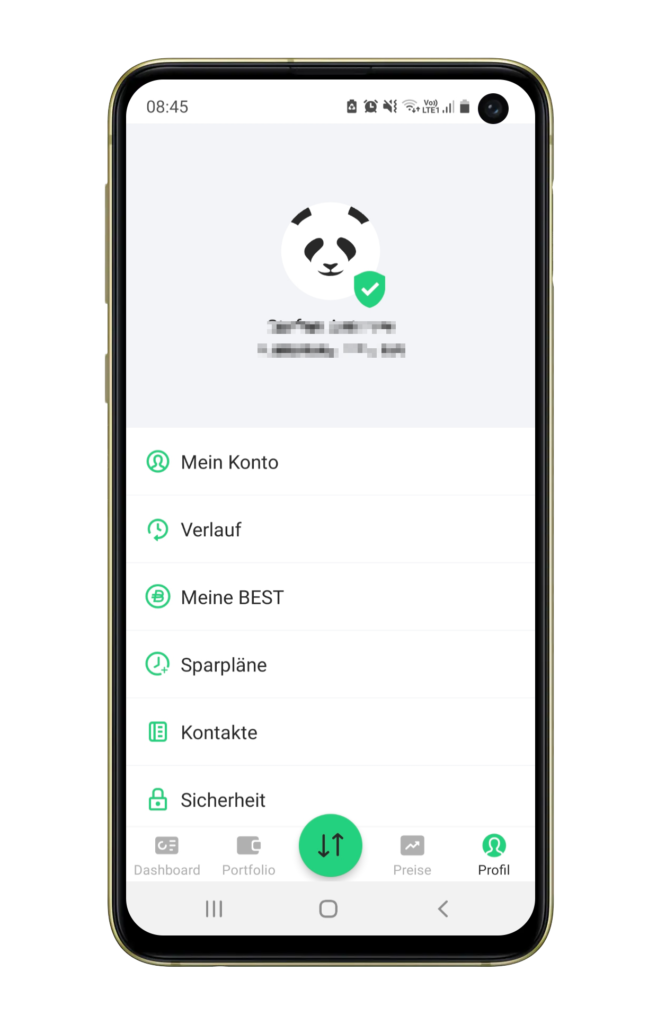
Nun öffnet sich die Übersicht in der bereits aktive Sparpläne gelistet werden. Wenn du also bereits Sparpläne erfasst hast, sind diese hier ersichtlich. Es können unterschiedliche Sparpläne erstellt werden, die sich beispielsweise punkto Asset, Betrag oder Periodizität unterscheiden:
Nun können wir das Asset wählen welche wir mit dem Sparplan regelmässig kaufen wollen. Das können beispielsweise Aktienderivate, Kryptowährungen oder eben wie in unserem Fall Edelmetalle sein. Wir wählen in der Liste somit «Gold» aus:
Nun wird ausgewählt, von wo der Betrag für die regelmässigen Investments des Sparplanes herkommen soll. Bitpanda bucht diesen Betrag anschliessend automatisch ab. Beim Bankkonto holt sich Bitpanda den Betrag per Lastschriftverfahren. Die Bezahlung per Kreditkarte kostet zusätzlich eine Gebühr von 1.8% und ist somit nicht zu empfehlen:
Da wir als Zahlungsmittel Banküberweisung angegeben haben, muss nun das Bankkonto erfasst werden:
Nun können wir den Betrag und die Periodizität wählen. Der Mindestbetrag für den Sparplan beträgt 25 Euro. Wir setzen den Betrag auf 30 Euro und wählen eine Häufigkeit von «monatlich». Zudem kann der Tag und die Uhrzeit für den Kauf gewählt werden.
Nun wird eine Zusammenfassung von allen gewählt Einstellungen angezeigt. Zudem müssen diverse Zustimmungen gemacht werden:
Anschliessend wir nochmals eine Bestätigung sämtlicher Angaben eingeblendet. Zudem wird ein Key per SMS zugeschickt der zur Bestätigung eingegeben werden muss:
Nachdem der SMS Code eingegeben wurde, kann der Sparplan definitiv erfasst werden:
In der Liste der Sparpläne ist unser neu erstellter Gold Sparplan nun ersichtlich. Der Sparplan kann jederzeit pausiert oder gelöscht werden:
Fazit
Ein Sparplan kann eine praktische Möglichkeit sein regelmässig zu investieren und den Aufwand dafür zu minimieren. Am Beispiel von Bitpanda haben wir gesehen, dass das Einrichten des Sparplan etwas tricky sein kann und man einige Punkte beachten muss. Ist der Sparplan jedoch einmal eingerichtet, ist das Ganze mehr oder weniger ein Selbstläufer.
Bei Bitpanda sind die Gebühren im Vergleich zu anderen Anbietern aus unserer Sicht zu wenig transparent. Dieser Artikel soll nur als allgemeines Beispiel für Sparpläne dienen.
Tipp: Wenn du in ETFs mittels Sparplan investieren willst, solltest du gut recherchieren. Bei deutschen Brokern wie Scalable Capital oder Trade Republic können ETFs mit Sparplänen häufig kostenlos bespart werden. Gut vergleichen lohnt sich also.
Ich mag Pandas